AWSのS3で、静的サイトに手動でアップロードする手順のまとめ。
昨日は格安で静的ウェブサイトを運用できる、AWSのS3での構築方法についてまとめました。
【まとめ】AWSのS3上で静的なウェブサイトを構築する手順
本日は静的ウェブサイトを運用する上で必要な、データをアップロードする方法をまとめますよ。
MacのターミナルからS3へデータをアップロードする
S3へデータをアップロードするにはS3cmdが便利です。
http://s3tools.org/s3cmd
S3cmdのインストールと初期設定
- ターミナルよりMacPortsを使って「S3cmd」をインストール
sudo port install s3cmd
- アクセスキーとシークレットキーの設定
$ s3cmd --configure
Access Key: <AWSのAccess Key>
Secret Key: <AWSのSeqret Key>
S3cmdコマンド一覧
$ s3cmd ls s3://www.foo.com - ファイル一覧を表示 $ s3cmd put bar.gif s3://www.foo.com - ファイルをアップロード $ s3cmd get s3://www.foo.com/bar.gif - ファイルを取得 $ s3cmd del s3://www.foo.com/bar.gif - ファイルを削除 $ s3cmd get --recursive s3://www.foo.com/images /path/to/dir - ディレクトリ単位でも操作可能 $ s3cmd sync /path/to/source/dir s3://www.foo.com/dir - 更新のあったファイルだけをアップロード
S3cmdを使ってローカルからS3にデータをアップロードする
$ s3cmd sync /Users/ishikawa/www.foo.com/ s3://www.foo.com/
などとしてアップロードする。
- S3エンドポイントから正しく表示されているか確認。
まとめ
S3cmdをつかうことでS3へのデータアップロードも簡単です。
是非活用していきたいですね。

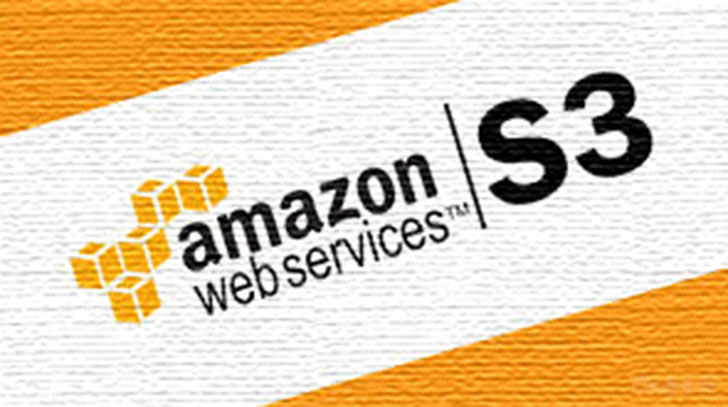

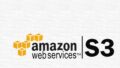

コメント